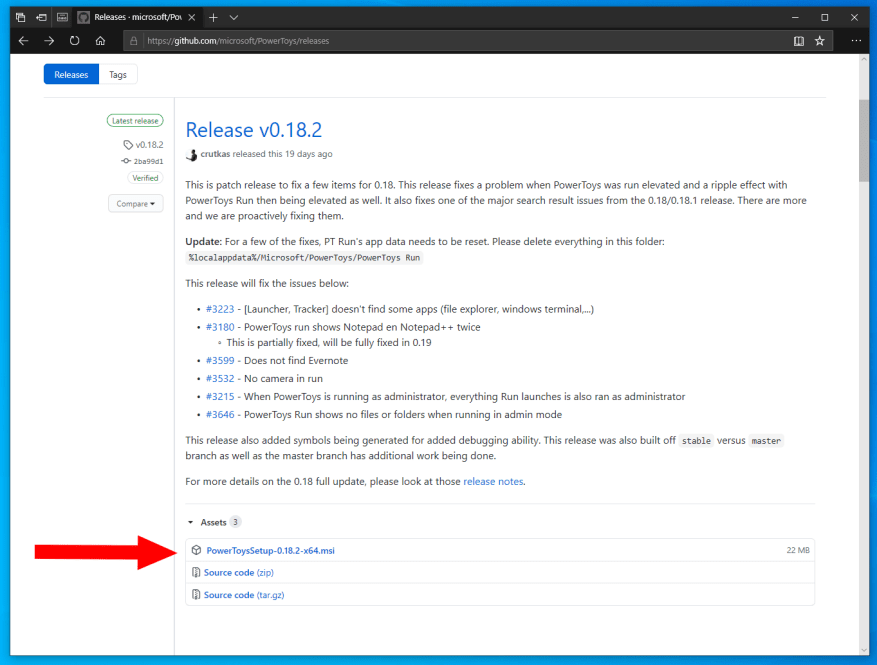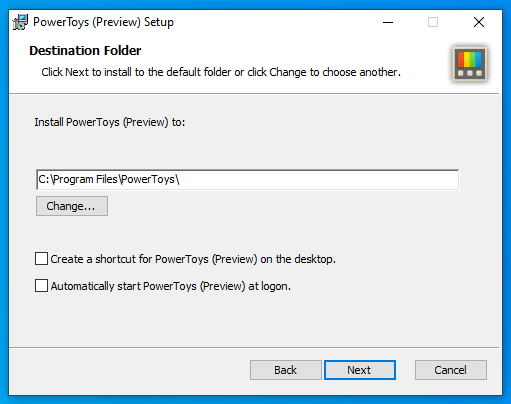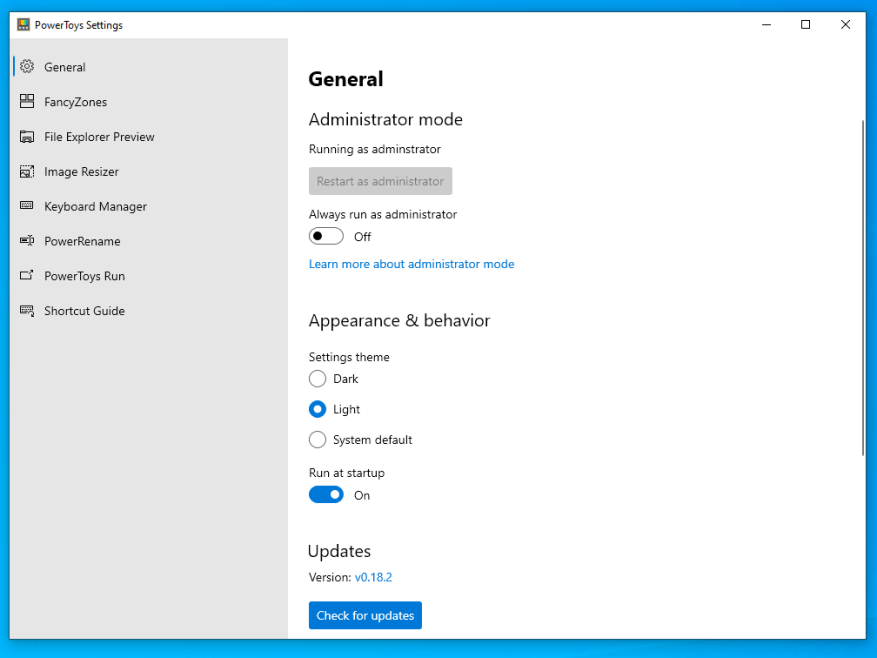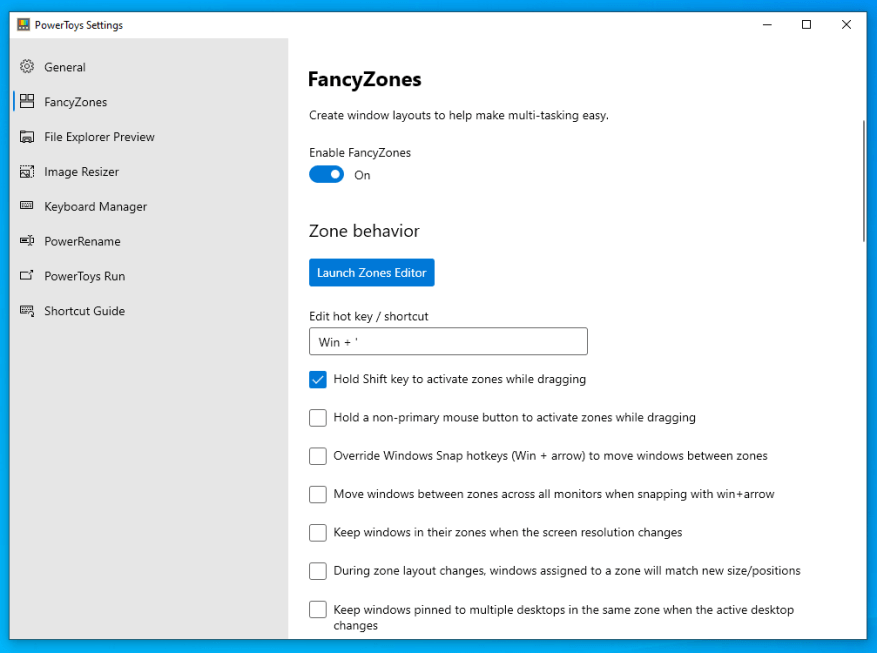Das PowerToys-Projekt von Microsoft ist eine Open-Source-Initiative, die eine neue Reihe von Shell-Dienstprogrammen entwickelt, die sich an Entwickler und Power-User richten. Es gibt jetzt sieben Tools, die alle über ein einziges Paket installiert werden.
Die empfohlene Installationsmethode ist das manuelle Herunterladen des PowerToys MSI-Installationsprogramms von der GitHub-Repository des Projekts. Suchen Sie auf der Seite „Releases“ nach der neuesten Version (oben auf der Seite) und klicken Sie auf den MSI-Link im Abschnitt „Assets“, um das Installationsprogramm herunterzuladen.
Führen Sie das Installationsprogramm aus, sobald es heruntergeladen wurde. Sie sollten in der Lage sein, direkt durch das Installationsprogramm zu klicken, es sei denn, Sie möchten das Installationsverzeichnis oder die Starteinstellungen ändern. Nach der Installation stehen Ihnen alle aktuellen Tools sowie die PowerToys-Verwaltungsschnittstelle zur Verfügung.
Öffnen Sie „PowerToys (Vorschau)“ im Startmenü, um mit der Verwendung der App zu beginnen. Das PowerToys-Symbol erscheint in Ihrem Taskleistenbereich. Doppelklicken Sie auf das Symbol, um die Verwaltungsschnittstelle zu öffnen.
Auf der Seite „Allgemein“ können Sie grundlegende PowerToys-Einstellungen ändern, einschließlich des Designs der Verwaltungs-App und ob sie als Administrator ausgeführt werden soll. Sie müssen diese Einstellungen zu diesem Zeitpunkt höchstwahrscheinlich nicht ändern.
Die Einstellungen für die einzelnen Tools finden Sie auf eigenen Seiten, die Sie über das Menü auf der linken Seite erreichen. Jedes Tool hat oben auf seiner Einstellungsseite eine Umschaltfläche, mit der Sie es ein- oder ausschalten können. Alle Tools sind standardmäßig aktiviert. Deaktivierte Tools können nicht verwendet werden.
Die Erörterung der einzelnen Tools würde den Rahmen dieses Leitfadens sprengen. Sie sollten jetzt in der Lage sein, mit der Verwendung von PowerToys zu beginnen, die den FancyZones-Fensterlayout-Manager und den neuen Tastatur-Manager-Shortcut-Remapper enthalten. Wenn ein Update für die Suite veröffentlicht wird, besuchen Sie einfach die GitHub-Seite erneut, um das neue Installationsprogramm herunterzuladen und auszuführen.
FAQ
Wie installiere ich PowerToys auf Windows-Arm-Rechnern?
Außerdem unterstützt PowerToys derzeit keine Windows ARM-Maschinen.Sie müssen als Administrator angemeldet sein, um PowerToys zu installieren. 1 Gehen Sie zur PowerToys-GitHub-Versionsseite. 3 Speichern Sie die Datei PowerToysSetup-0.19.2-x64.msi an der gewünschten Stelle. 4 Führen Sie die heruntergeladene Datei PowerToysSetup-0.19.2-x64.msi aus.
Wie installiere ich Microsoft PowerToys unter Windows 10?
Nachdem Sie PowerToys heruntergeladen haben, installieren Sie das Programm auf dieselbe Weise wie andere Windows-Programme. Nach Abschluss der Installation wird Microsoft PowerToys in der Windows-Taskleiste ausgeführt. Doppelklicken Sie einfach auf das Symbol, um es zu öffnen und die verfügbaren Optionen zu erkunden.
Was passiert, nachdem ich PowerToys installiert habe?
Nach erfolgreicher Installation von PowerToys wird ein Übersichtsfenster mit einführenden Anleitungen zu jedem der verfügbaren Dienstprogramme angezeigt. PowerToys verwendet einen automatischen Updater, der nach neuen Versionen sucht, wenn die App ausgeführt wird. Wenn diese Option aktiviert ist, wird eine Popup-Benachrichtigung angezeigt, wenn ein Update verfügbar ist.
Was ist Power Toys Windows 10?
PowerToys ist eine Reihe von Dienstprogrammen für Power-User, um ihre Windows 10-Erfahrung für mehr Produktivität zu optimieren und zu optimieren. Inspiriert vom PowerToys-Projekt der Windows 95-Ära bietet dieser Neustart Power-Usern Möglichkeiten, mehr Effizienz aus der Windows 10-Shell herauszuholen und sie für individuelle Workflows anzupassen.
Wo kann ich PowerToys herunterladen?
Sie können PowerToys von GITHUB herunterladen. Klicken Sie auf den Link, um PowerToys herunterzuladen. Sobald Sie die GitHub-Seite erreicht haben, sehen Sie immer die Neuerscheinungen oben auf der Seite. Wenn Sie die neueste Version herunterladen möchten, klicken Sie auf die neueste Version und laden Sie die MSI-Datei herunter.
Wie installiere ich Microsoft PowerToys MSI unter Windows 10?
Schritt 1: Laden Sie das Microsoft Power Toys MSI-Installationsprogramm herunter. Klicken Sie einfach auf den folgenden Link, um zu der Seite zu gelangen, auf der Sie Microsoft PowerToys auf Ihren Computer herunterladen können. Klicken Sie auf den MSI-Link dieses Tools auf der Github-Seite und es beginnt automatisch mit dem Herunterladen des Microsoft Power Toys MSI-Installationsprogramms.
Was wird PowerToys in Windows 10 ausgeführt?
Aber mit der neuesten Version von Windows 10 PowerToys hat Microsoft eine weitere Möglichkeit entwickelt, ein Programm oder eine Datei zu starten. Neu in PowerToys Version 0.18 ist eine Schnellstartfunktion namens PowerToys Run. Nachdem Sie die rechte Tastenkombination ausgelöst haben, erscheint der Launcher auf dem Bildschirm.
Was sind die Systemanforderungen für PowerToys?
PowerToys (v0.37.0 und neuer) erfordert Windows 10 v1903 (18362) oder neuer. .NET Core 3.1 Desktop-Laufzeit. Das PowerToys-Installationsprogramm übernimmt diese Anforderung.
Was kann PowerToys Run für Sie tun?
Und es gibt noch mehr. Über das Öffnen gespeicherter Anwendungen, Ordner und Dateien hinaus kann PowerToys Run Sie dazu bringen, Fenster zu öffnen und Prozesse auszuführen, Shell-Plugins wie die Systemsteuerung und den Task-Manager zu starten und sogar Berechnungen durchzuführen.
Wie installiere ich PowerToys unter Windows 10?
Sie müssen als Administrator angemeldet sein, um PowerToys zu installieren. 1 Gehen Sie zur PowerToys-GitHub-Versionsseite. 3 Speichern Sie die Datei PowerToysSetup-0.19.2-x64.msi an der gewünschten Stelle. 4 Führen Sie die heruntergeladene Datei PowerToysSetup-0.19.2-x64.msi aus.
Wie aktualisiere ich PowerToys?
Um PowerToys zu aktualisieren, führen Sie den folgenden Befehl über die Befehlszeile/PowerShell aus: scoop update powertoys Wenn Sie Probleme beim Installieren/Aktualisieren haben, melden Sie ein Problem im Scoop-Repo auf GitHub .